Önceki stiller bir süre boyunca çalışmaya devam etse de aşağıdakileri yapmak için en iyi uygulamadır: en kısa sürede güncellemeniz gerekir.
Harita stilinizi yeni bir stile geçirdiğinizde, emin olmak için, yayınlamadan önce stil güncellemeleri, özel stilinizde istenmeyen efektlere neden olmadı.
Güncellenmesi gereken stilleri tanımlamak için "Güncelleme mevcut"u arayın tıklayın.
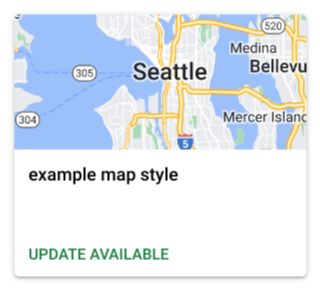
Yeni stilde nelerin değiştiği hakkında bilgi için Harita özelliği değişikliklerini takip edin.
Yeni temel harita stilini önizleyin
Bulut tabanlı harita stilleri artık en son ana harita stili de dahil olmak üzere stil güncellemelerinin önizlemesini içeriyor. Bu en yeni temel harita, tablodaki Google'ın mevcut temel haritasının yanı sıra harita deneyimleri ve yardımcı olabilir.
Yenilenen temel haritayı mevcut bir harita stiliyle önizlemek için harita stilini güncelleyin Harita stilini güncelleme bölümünde açıklandığı gibidir.
Eski sürümden farklılıklar
Son sürüm aşağıdaki özellikleri desteklememektedir:
Yüklenen JSON stillerinden yeni stiller oluşturun. Geçici çözüm için JSON stillerini içe aktarma bölümüne bakın.
Google stili şablonlar. Artık tüm yeni stiller ana harita stilinden başlar.
Harita stilini güncelleme
Bir harita stilini güncellediğinizde, yeni harita stili eski stilin üzerine yazılır ve videoyu yayınlanmamış bir taslak olarak kaydeder. Tek istisna, eski bir stili güncellemenizdir. Bu durumda yeni harita stili, yeni ana harita stilinin uygulandığı eski stilin kopyasıdır.
Güncelleme olan bir harita stilini açın.
Üst taraftaki Stil güncellemesi kullanılabilir bölümünde Önizle'yi seçerek ana harita önizlemesini açın.
Eski harita stilleri için harita stilinizi güncellemek üzere Güncelle'yi seçin. Güncelleme şunları sağlar:
- Harita stilinizin yeni bir taslak sürümünü oluşturur.
- Önceki harita stillerinizi yeni harita stilleriyle günceller.
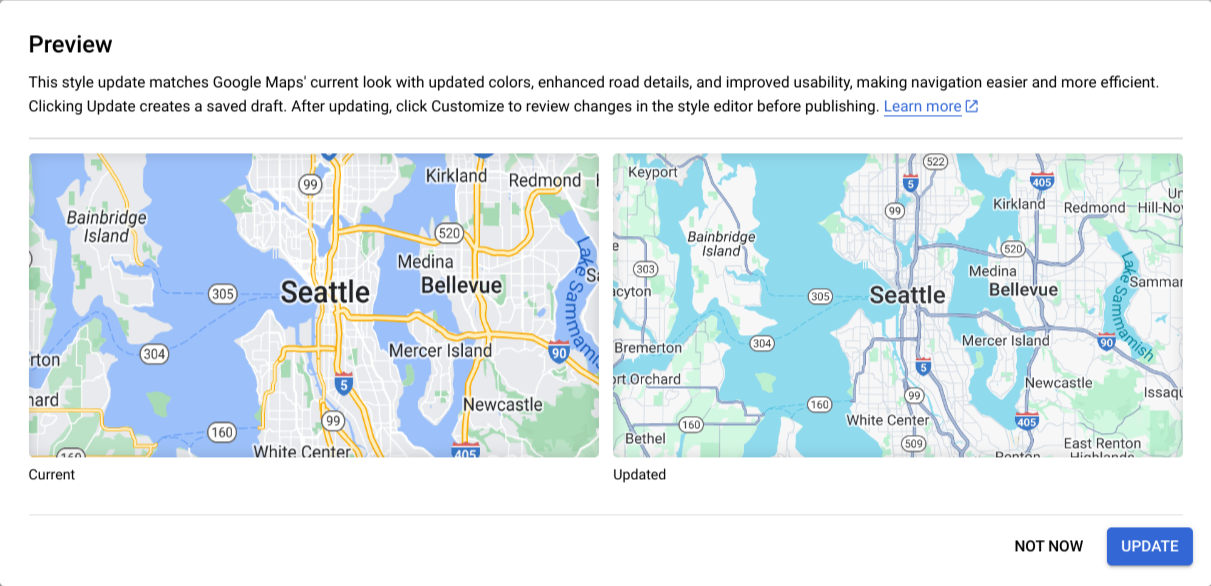
Eski harita stilleri için Kopyala'yı seçin. Eski harita stilini kopyalama şunları yapar:
- Eski harita stilinizi yeni bir harita stiline kopyalar.
Harita kimliğini eski eski stille ilişkili olarak bırakır.
Kopyalanan yeni stili önceki harita kimliği ve veri kümeleriyle manuel olarak ilişkilendirmeniz gerekir.
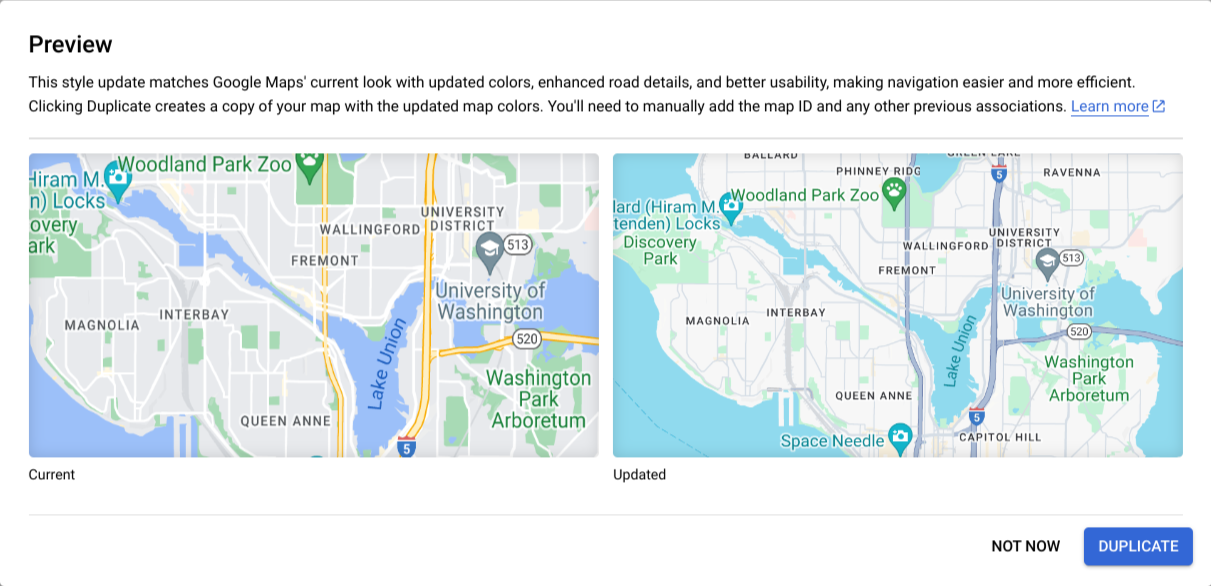
Güncelleme tamamlandığında, harita stilinin güncellenmiş taslak sürümünü açın ve beklendiği gibi çalışıp çalışmadığını kontrol edin. Daha fazla bilgi için Güncellenen bir harita stilini inceleme başlıklı makaleyi inceleyin.
Güncellenen stilin doğru olduğundan emin olduktan sonra stil düzenleyicide yayınlayın.
Güncellenmiş bir harita stilini inceleme
Güncellenen harita stilinizi incelemek için aşağıdakileri yapın.
Stil düzenleyicide, harita stilinizin güncellenmiş taslak sürümünü açın.
Özel stilleri olan harita özellikleri, düz mavi bir noktayla işaretlenir. Tüm değişiklikleri bulmak için tüm harita özelliklerini genişletin.
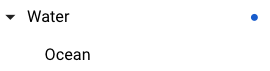
Aşağıdaki alanlarda özel stillere sahip tüm harita özelliklerini kontrol edin:
Harita özellikleri: Önceki harita özelliklerinin ve yeni harita özelliklerini devreye sokmaktır.
Harita stili: Renk, görünürlük ve diğer stil özelliklerini kontrol edin. özellikleri önizleme haritasında beklendiği gibi oluşturuluyor.
Yeni harita özelliklerinden yararlanın: Harita üzerinde bir çalışan daha doğru veya ayrıntılı bir harita özelliğine, gerekiyor.
Güncellenen harita stilinde gerekli ayarlamaları yapın ve düzenlemeler yapabilirsiniz.
Güncellenmiş harita stilinden memnun kaldığınızda, bunu Google'da yayınlayabilirsiniz. stil düzenleyiciyi kullanabilirsiniz.
JSON harita stilini içe aktarma
Son bulut stillerinde JSON harita stilini içe aktarma desteklenmiyor. Yeni bulut stilini devre dışı bırakan ve eski stilleri kullanmaya devam eden bazı kullanıcılar için JSON stilini eski stil düzenleyiciye içe aktarıp güncellemek geçici bir çözümdür.
Stil düzenleyicide Stil oluştur'u ve ardından eski stil düzenleyiciyi açmak için Kapsam dışında kal'ı seçin.
Eski bir harita stili oluşturmak için JSON stilini içe aktarma bölümündeki talimatları uygulayın.
İçe aktarılan JSON harita stilini güncelleyin. Ayrıntılar için bkz. Harita stilini güncelleme

